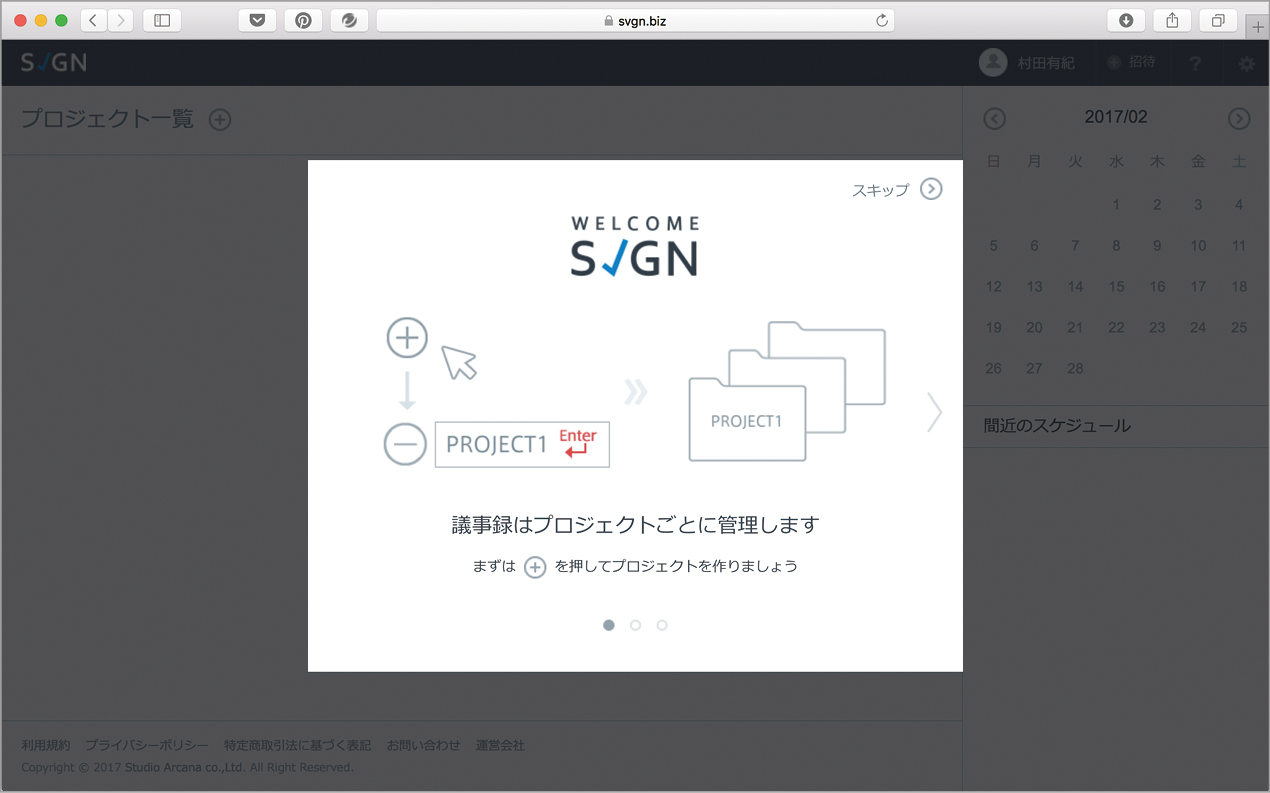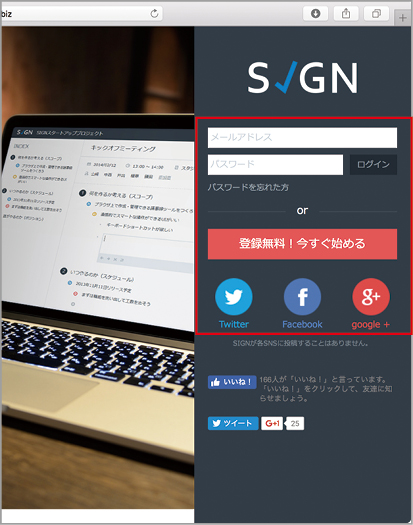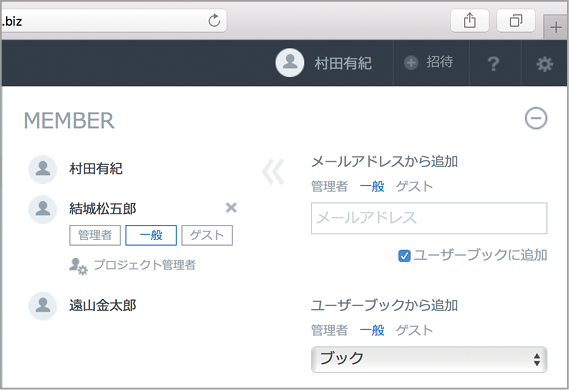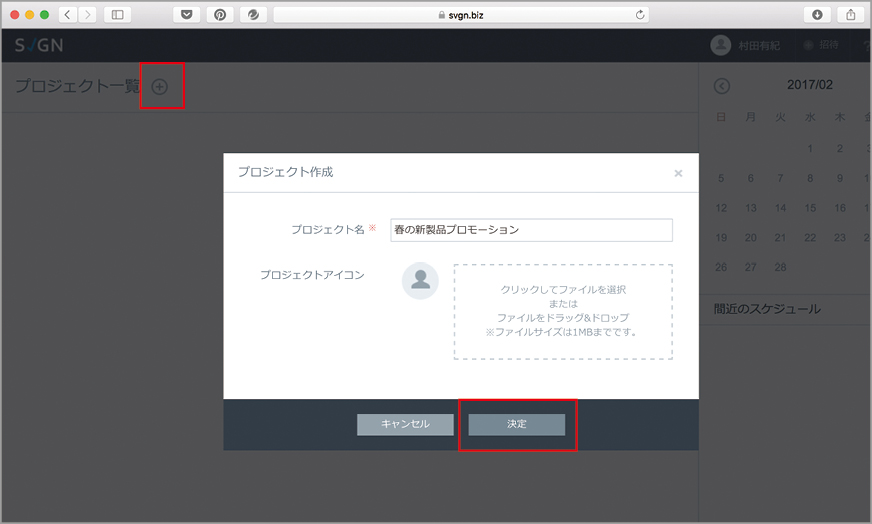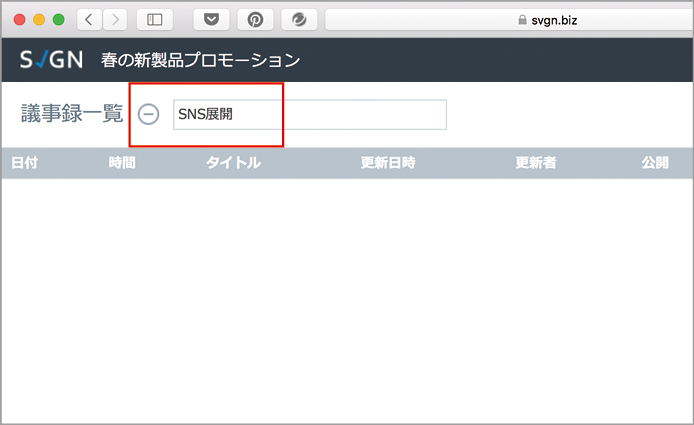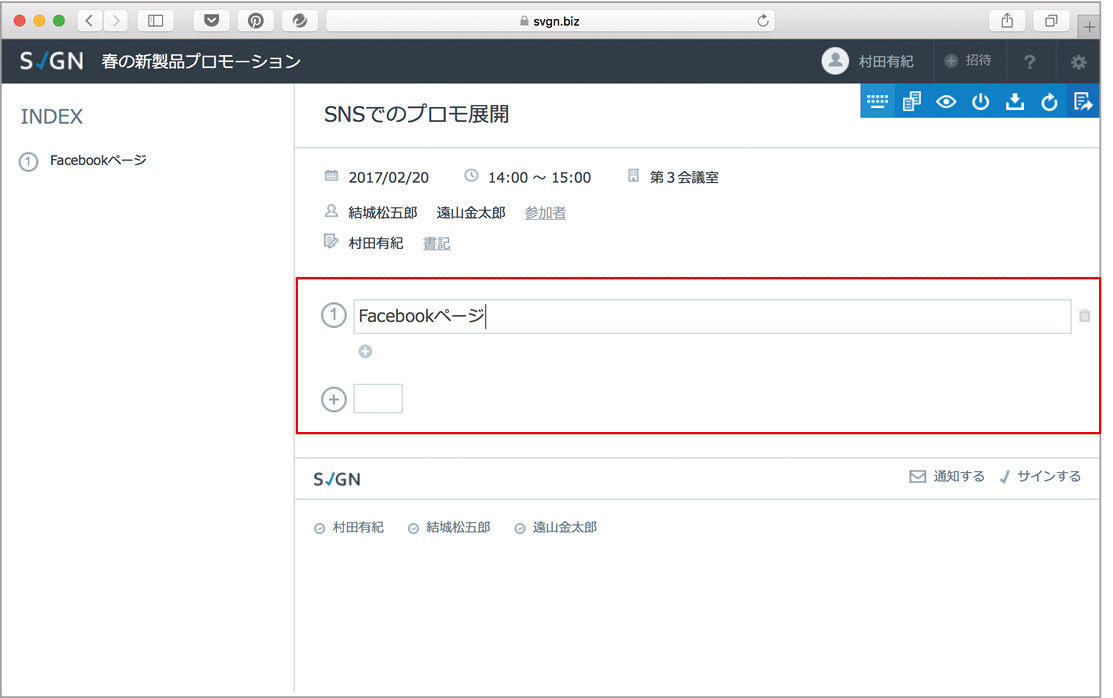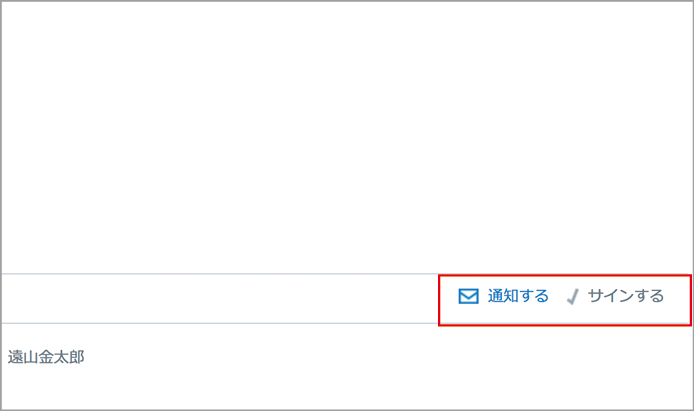2017.03.18
ビジネスの現場で役立つ、Macと一緒に使えるソフト、使えるサービス、使えるアイデアがここに。
今月のお題
新しいプロジェクト会議の議事録を頼まれたものの、実際どう書いたらいいかわからない。初心者にも優しいフォーマットで、円滑なチーム内共有ができるシステムがあったらいいのに…。
…ということで、
わかりやすい議事録をスマートに共有したい
作ったら終わりではない議事録の作法
あるプロジェクトを企画すると、立ち上げからゴールに至るまで、ああでもないこうでもないと話し合う会議が開かれます。しかもその会議が1回や2回で済む可能性が極めて低いとなれば、会議の議事録の数も増えることが予測できます。議事録担当者は、プロジェクト進行の経緯がわかる文書の作成に加え、それらを管理していくことが要求されるでしょう。さらに、複数のプロジェクトが進行する事態になれば、「議事録」が自分の本来の仕事の妨げにもなりかねません。というのは極端かもしれませんが、議事録を任されたら、書類の作成から管理まで、なるべく時間をかけずスマートに進めたいものです。
そのために有効な方法として、事前に議事録を作成することが挙げられます。会議の前に議事録? と思うかもしれませんが、次の会議で検討する内容はある程度決まっているはずです。そこで、先に議題を書き込んでおきます。会議中の手間が省けるだけでなく、メンバーに議題が周知されれば、会議も円滑に進みます。
作成から共有、管理まで議事録サービスを利用しよう
議事録作成後は、参加者と共有します。書類をメールに添付して送信したり、過去ログとともにファイルサーバで管理したりといったところが一般的な共有方法ではないでしょうか。たかが議事録、されど議事録。会議の記録を作るだけなのに、なんだかやることが盛りだくさんですね。
そんなときに活用したいのが、議事録にまつわるあれこれをまとめて面倒見てくれるシステム「サイン(SIGN)」です。サインは、議事録の作成から管理までを行うシステムで、ブラウザ上で操作するWEBサービスの形態をとっています。そのため、議事録を共有するメンバーのプラットフォームを問わず、WEBブラウザとインターネット環境があればいつでも内容を確認できます。
また、決定・宿題・重要の3つのマークとインデントによる見やすいフォーマットで、話し合っている内容をリアルタイムにまとめられるようにデザインされています。さらに、プロジェクトごとに議事録を管理できるので、複数のプロジェクトが同時に動くようなときも、慌てることはありません。ありそうでなかった議事録サービスを使って、会議記録のエキスパートを目指してみませんか?
足し並みソフト
サインは、ブラウザから操作するいわゆるWEBアプリで、インターネット環境があれば、誰でもすぐに始められる議事録作成・管理サービスです。作成した議事録は、プロジェクトごとに指定したメンバーに一括共有できるほか、誰が確認したかが一目でわかる「サイン」機能も完備しています。会議の議事録に頭を悩ませている人は、一度お試しあれ。
1・登録からプロジェクト作成までサインの基本を覚えよう
サインの利用には、まずユーザ登録が必要です。サインのWEBサイトで登録しましょう。任意のメールアドレスを使って登録する以外に、ツイッター、フェイスブック、グーグル・プラスのいずれかのSNSアカウントでのサインインも可能です。
ユーザ登録が済んだら、プロジェクトを作成し、参加メンバーを招待します。プロジェクトメンバーは、「管理者」「一般」「ゲスト」の3つのカテゴリーに分類され、それぞれ権限の範囲が異なります。サインではプロジェクトごとに議事録を管理するので、まずはプロジェクトを作成するまでの手順をざっと紹介します。なお、Macにソフトをインストールする必要はありません。
サインのWEBサイトにアクセスし、フロントページの[登録無料!今すぐ始める]ボタン、または任意のSNSアカウントを使ってユーザ登録します。
メンバーを追加するには、画面上部の[招待]をクリックして招待状を送信します。なお、既存のサインユーザは、ユーザブックから追加できます。追加されたメンバーの属性は、後から変更が可能です。
[プロジェクト一覧]の右側の[+]をクリックして、新規プロジェクトを追加します。ポップアップウインドウでプロジェクト名を入力し、[決定]をクリックします。
2・議事録を作ってメンバーと共有しよう
プロジェクトを作成したら、いよいよ議事録です。会議の日程が決まったら新規議事録を作成し、はじめに会議の日時や場所、参加者を入力します。次に議題や議題に上りそうな課題などを記入しておきましょう。こうしておくことで、実際の会議のときに記録を取りやすくなります。
会議の中で決まったことや、そこに至る経緯を箇条書きで簡潔にまとめます。サインに用意されている「決定」「宿題」「重要」のマークを適宜使用して、閲覧した人がひと目でわかるように編集しましょう。
議事録が完成したらメンバーに通知します。通知を受け取ったメンバーは、内容に相違がないことを確認してサインします。
「議事録一覧」の右側の[+]をクリックし、表示された入力エリアに議事録のタイトルを入力したら、[エンター]キーを押します。これで新規議事録が追加されます。
始めに会議の日時、場所、参加者など会議の基本情報を入力します。次に[+]をクリックして議題を入力し、[Enter]キーを押して確定します。議題を入力すると[+]ボタンが丸数字に変化します。
会議当日に話し合いの内容を入力する際は、それぞれの議題の下にある[+]ボタンをクリックして適宜トピックを追加します。「決定」や「重要」マークやインデントを使って、わかりやすく整理しましょう。
議事録が完成したら、編集ウインドウ下部の[通知する]をクリックしてメンバーに通知を送信します。受け取ったメンバーは、[サインする]をクリックして「内容が正しいことを確認した」というサインを付けます。